
首先大家要先去官网下载thinkphp框架,记得选择thinkphp3.2.2版本的,然后解压到桌面或者其他磁盘下,这是为了方便我们使用时找到它。
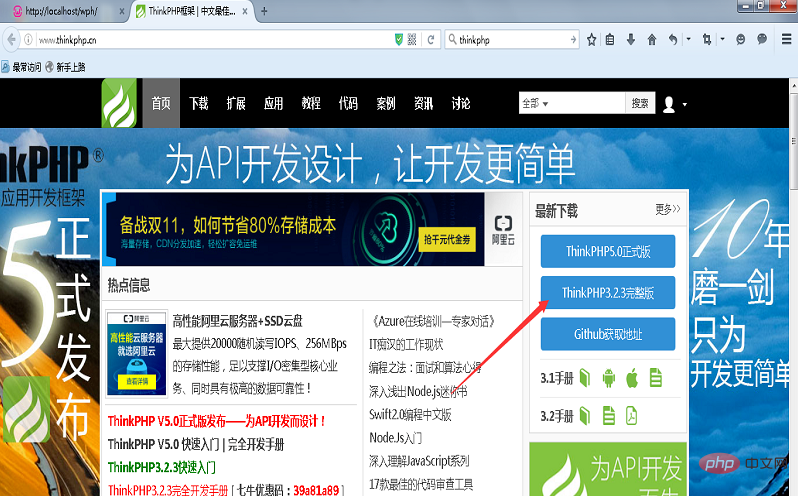
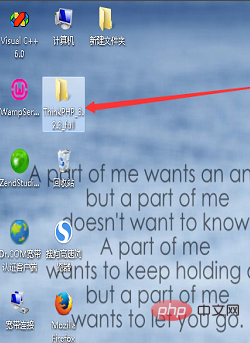
接着打开wampserver或者其他php服务软件,再打开zendstudio(其他编辑器也可以)。
立即学习“PHP免费学习笔记(深入)”;
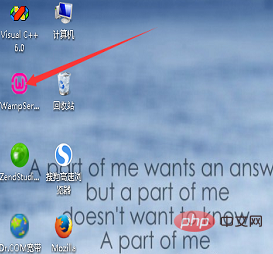
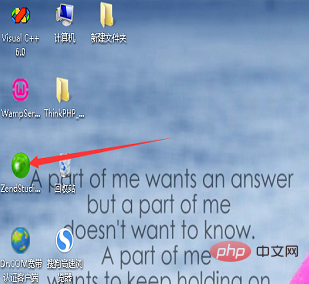
相关推荐:《ThinkPHP教程》
创建一个php项目,然后在www目录下找到创建项目的文件夹,再将thinkphp文件复制粘贴进去,在将网页打开看是否出现“欢迎使用Thinkphp”,就表示thinkphp导入成功。
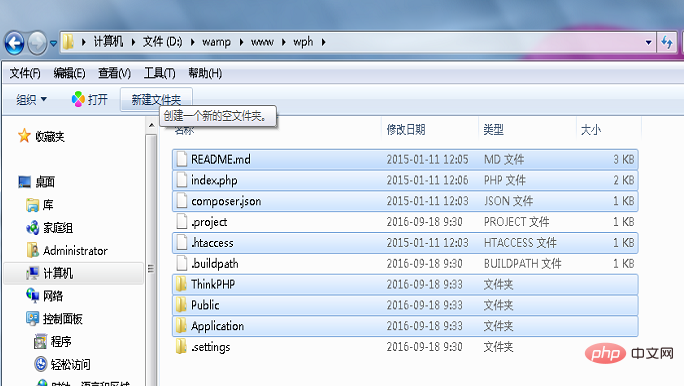
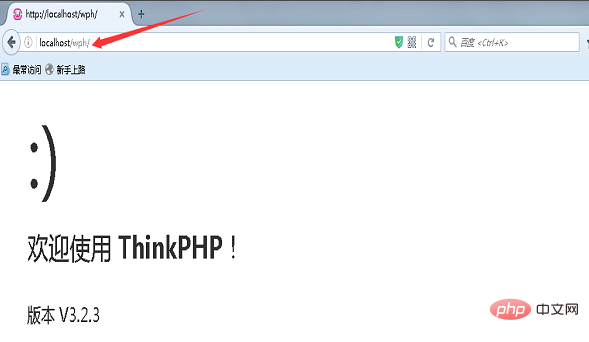
然后回到编辑器刷新项目文件夹,会出现thinkphp相关文件夹,找到Application文件夹,打开里面有个home文件,这个文件夹主要是用来操作前端模块的。
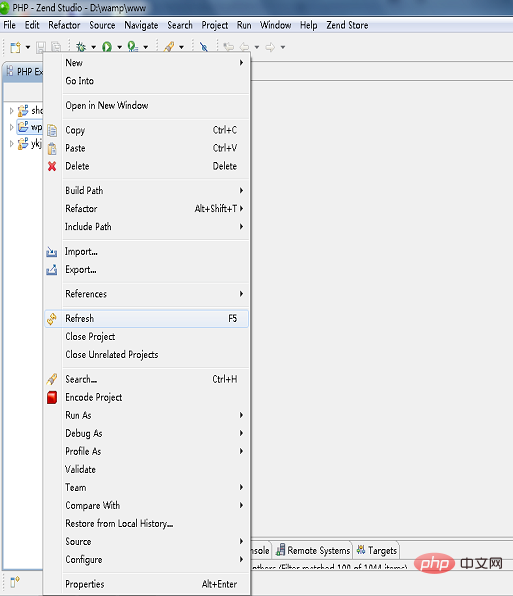
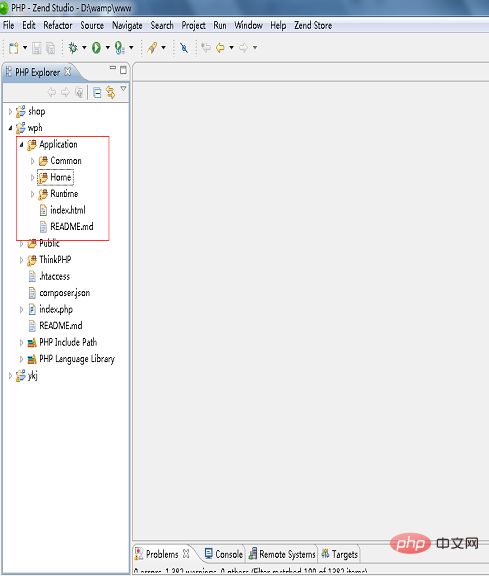
我们打开网页看到“欢迎使用Thinkphp”这段内容就是在home文件夹里的Controller类中控制显示的。所以要让模板显示,我们需要将里面的 $this->show(“。。。。”);改成 $this->display(); 。这是我们刷新网页会看到提示模板不存在,这是因为我们还没导入模板。
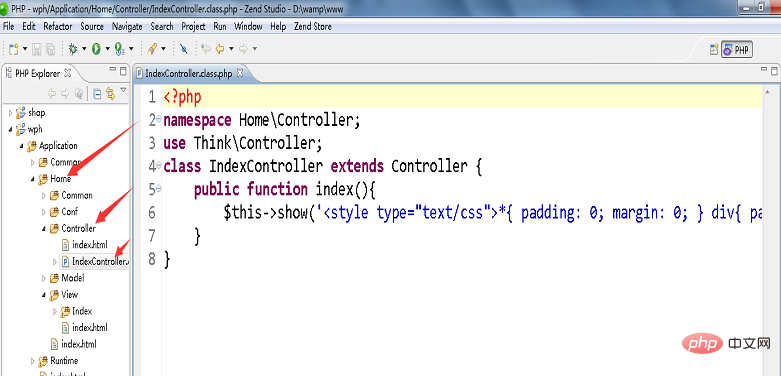
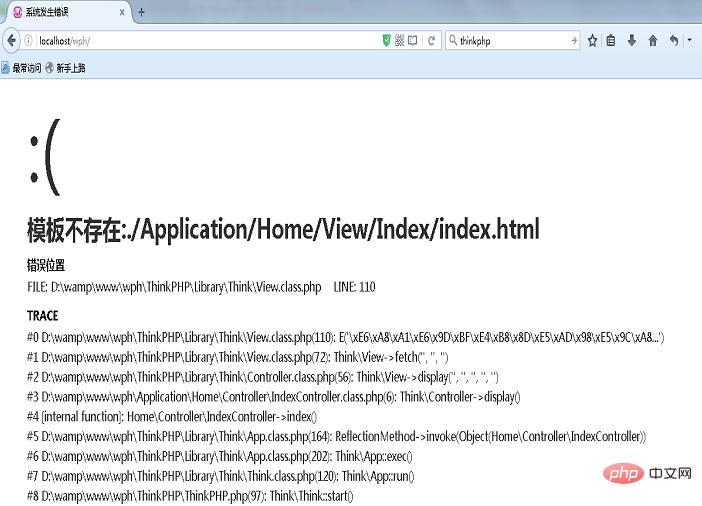
这时我们可以提示在view文件夹下创建一个Index文件夹,然后将我们要导入的模板导入,这时我们再刷新页面就可以看到我们导入的模板页面了,只是这时没有任何样式。
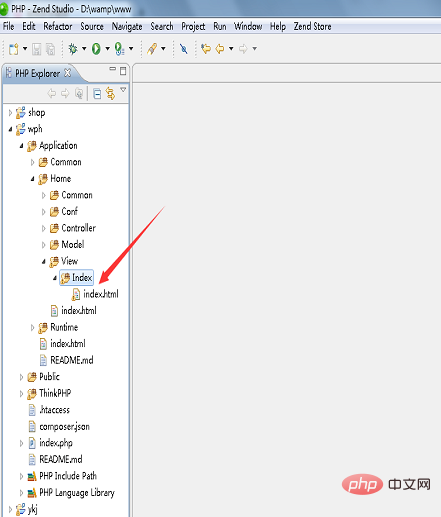

接下来我们需要将样式导入,让页面更好看,一般前台的模板样式我们都放在Public文件夹中,这里我们将之前导入模板的相关样式复制粘贴到Public文件夹中。

单单将这些样式文件放入Public文件夹中还不够,我们还需要将js,cs,image,这些样式导入的路径前面加上__PUBLIC__/,这样才能将样式正确导入。
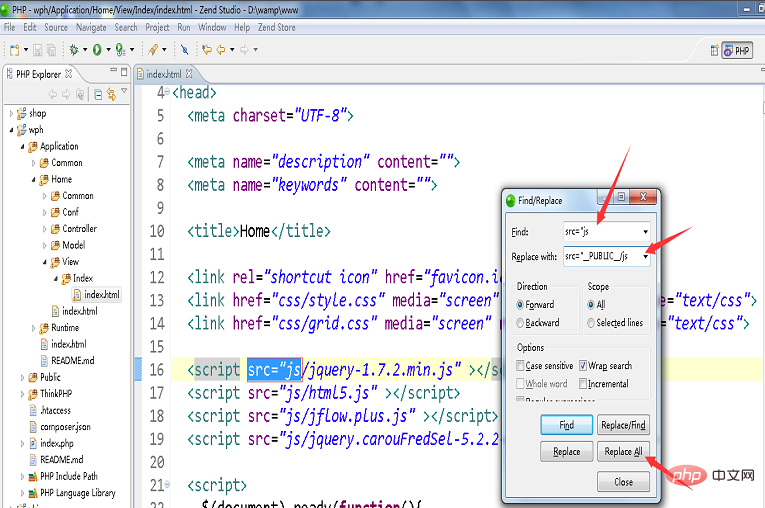
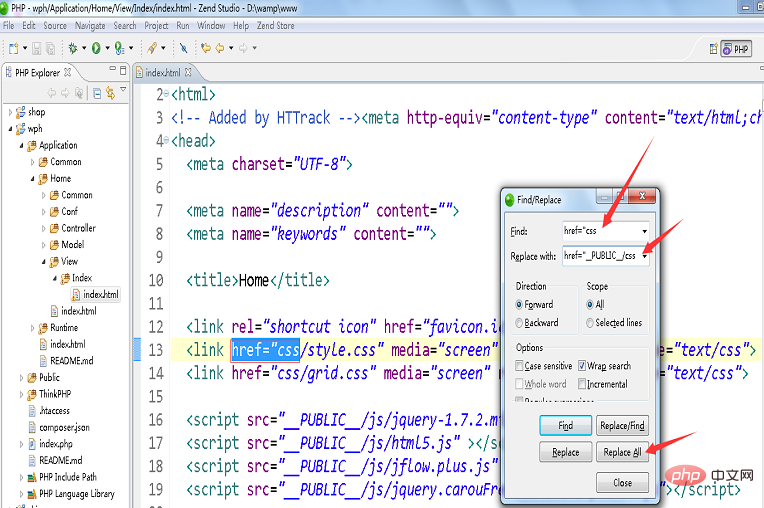
最后刷新页面,我们可以看到我们想要的网页模板,当然有时js,css,样式路径没写好会导致一些效果无法实现,这时就得靠大家自己了。
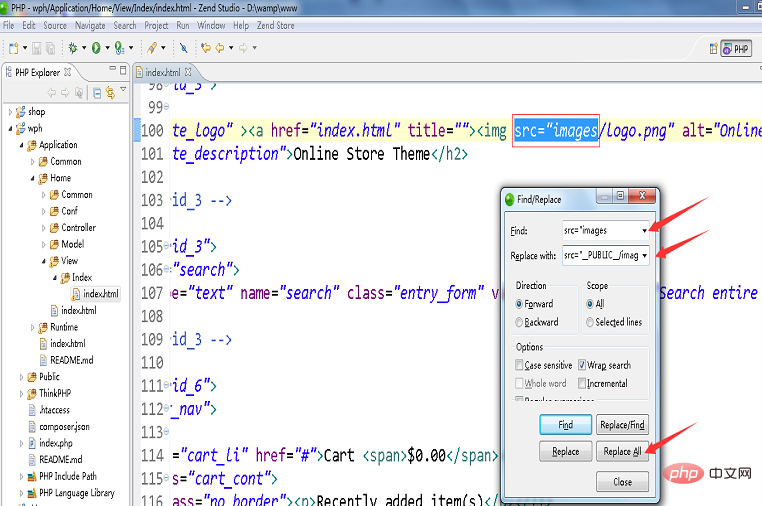
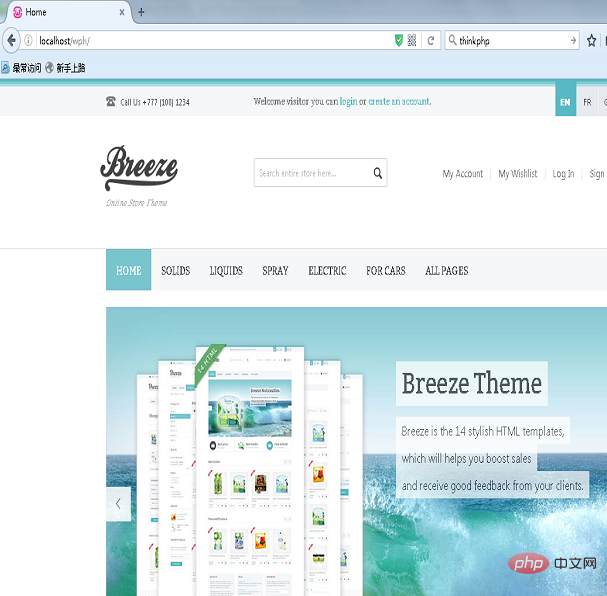
以上就是thinkphp怎么使用模板的详细内容,更多请关注php中文网其它相关文章!

PHP怎么学习?PHP怎么入门?PHP在哪学?PHP怎么学才快?不用担心,这里为大家提供了PHP速学教程(入门到精通),有需要的小伙伴保存下载就能学习啦!




Copyright 2014-2025 https://www.php.cn/ All Rights Reserved | php.cn | 湘ICP备2023035733号